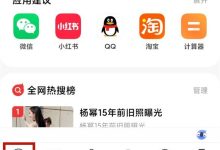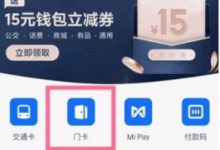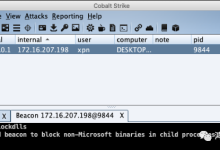Windows 11提供多种内置录屏与截图方法。1、使用Win+G调出Xbox游戏栏,点击录制按钮或按Win+Alt+R开始录屏,视频自动保存至“视频>捕获”文件夹。2、按下Win+Shift+S选择“录制”图标,拖选区域后开始录制,视频默认复制到剪贴板,可粘贴或通过截图工具保存为MP4。3、若配备NVIDIA显卡,可用GeForce Experience的ShadowPlay功能,通过Alt+Z呼出面板进行高清录制,支持高帧率和低性能损耗。4、AMD Radeon显卡用户可使用Radeon Software,在“广播”或“录制”标签页设置参数后开始录制,视频以MP4格式保存。5、仅需截图时,按下Print Screen键将全屏图像复制到剪贴板,可粘贴至应用中保存;启用“自动保存截图”选项后可直接生成图片文件。

如果您需要在Windows 11系统中快速记录屏幕画面或录制操作过程,可以使用系统自带的多种工具来完成。这些内置功能无需下载第三方软件,即可实现截图和录屏操作。
本文运行环境:Dell XPS 13,Windows 11 家庭版。
一、使用Xbox游戏栏进行全屏或窗口录屏
Xbox游戏栏是Windows 11中集成的一个便捷工具,适用于录制应用程序、游戏或桌面活动。它支持快速启动并自动保存视频文件。
1、按下Win + G组合键,调出Xbox游戏栏界面。如果首次使用提示未启用,需进入“设置 > 游戏 > Xbox Game Bar”开启功能开关。
2、在工具栏中点击圆形红色录制按钮,或直接按下Win + Alt + R快捷键开始录制。
3、录制过程中,屏幕上方会显示计时器和状态提示,再次按下Win + Alt + R即可停止录制。
4、录制完成后,视频将自动保存至“视频 > 捕获”文件夹中,可通过文件资源管理器访问。
二、通过截图工具选择区域录屏
Windows 11的“截图工具”不仅支持静态截图,还允许用户自定义录制特定区域,适合制作教程或演示片段。
1、按下Win + Shift + S快捷键,屏幕变暗后出现工具菜单,选择其中的“录制”图标(摄像机形状)。
2、用鼠标拖动选择需要录制的矩形区域,松开后工具将开始三秒倒计时,随后正式录制。
3、录制期间可在界面上方查看实时录制时间,点击“停止”按钮结束录制。
4、录制结束后的视频默认复制到剪贴板,可粘贴至视频编辑软件进行处理,也可通过截图工具预览并保存为MP4文件。
三、利用NVIDIA GeForce Experience录制高清视频
若您的电脑配备NVIDIA独立显卡,可使用GeForce Experience中的ShadowPlay功能进行高质量录屏,支持高帧率与低性能损耗。
1、确保已安装最新版NVIDIA驱动程序及GeForce Experience客户端,并登录账户激活功能。
2、打开GeForce Experience,点击右上角齿轮图标进入“设置”,在“录制”选项卡中配置视频分辨率、帧率和质量。
3、返回主界面,点击侧边栏“录制”按钮,启用“即时重放”或手动控制录制开关。
4、按下默认快捷键Alt + Z呼出控制面板,点击“开始录制”或使用Alt + F9快速启停录制。
四、使用AMD Radeon Software进行屏幕捕捉
对于搭载AMD Radeon显卡的设备,Radeon Software提供了完整的录屏解决方案,包括流媒体直播与本地保存功能。
1、打开“AMD Radeon Software”应用,可通过右键桌面菜单或任务栏图标进入。
2、切换至“广播”或“录制”标签页,在录制设置中调整编码格式、目标帧率和音频输入源。
3、设定好保存路径后,点击“开始录制”按钮,或使用自定义快捷键触发录制进程。
4、录制过程中可在浮动控件查看状态,结束后点击停止按钮,视频将按指定路径保存为MP4文件。
五、快速全屏截图并保存
当仅需获取当前屏幕静态图像时,可使用系统级快捷键实现一键截屏,适用于文档记录或信息分享场景。
1、按下键盘上的Print Screen键(有时需配合Fn键使用),系统会无声截取整个屏幕内容。
2、截图内容会被自动复制到剪贴板,可打开画图、Word或其他支持粘贴图像的应用程序,使用Ctrl + V粘贴并保存图片。
3、若希望直接保存为文件,可在“设置 > 系统 > 剪贴板”中启用“自动保存截图到图片文件夹”选项(如系统支持)。

 路由网
路由网